Maison >Tutoriel système >Série Windows >Comment résoudre le problème selon lequel le pilote Win11 n'a pas de signature numérique ? Solution au problème selon lequel le pilote Win11 n'a pas de signature numérique
Comment résoudre le problème selon lequel le pilote Win11 n'a pas de signature numérique ? Solution au problème selon lequel le pilote Win11 n'a pas de signature numérique
- 王林avant
- 2024-03-16 10:20:241570parcourir
L'éditeur PHP Zimo vous donnera la réponse : lorsque vous installez le pilote dans le système Win11 et que vous rencontrez le problème "le pilote n'a pas de signature numérique", cela peut empêcher le périphérique de fonctionner correctement. Pour résoudre ce problème, vous pouvez forcer l'installation en désactivant les signatures des pilotes, ou choisir de désactiver les signatures numériques des pilotes dans les options de démarrage avancées pour forcer le démarrage du système. Ces méthodes peuvent vous aider à résoudre le problème du pilote Win11 sans signature numérique et à assurer le fonctionnement normal de l'appareil.
Solution pour le pilote Win11 sans signature numérique
Méthode 1 :
1. Appuyez sur la combinaison de touches [Win + X], ou [cliquez avec le bouton droit] sur [Logo Windows] dans la barre des tâches et sélectionnez 【Exécuter】.
2. Exécutez la fenêtre, entrez la commande [powershell], puis appuyez sur [Ctrl + Shift + Enter] pour ouvrir la fenêtre Windows Powershell avec les droits d'administrateur.
3. Fenêtre de contrôle de compte d'utilisateur, souhaitez-vous autoriser cette application à apporter des modifications à votre appareil ? Cliquez sur [Oui].
4. Administrateur : Windows Powershell Exécutez la commande suivante :
bcdedit.exe /set nointegritychecks on
Après le redémarrage de l'ordinateur, la signature d'application du pilote sera désactivée.
Pour réactiver l'application de la signature du pilote, exécutez simplement la commande suivante dans l'Administrateur : Windows Powershell :
bcdedit.exe /set nointegritychecks off
Après le redémarrage de l'ordinateur, la signature d'application du pilote sera réactivée.
Si vous êtes invité lors de l'exécution de la commande : Une erreur s'est produite lors de la définition des données de l'élément. Cette valeur est protégée par la stratégie Secure Boot et ne peut pas être modifiée ou supprimée. Vous devez [entrer dans le BIOS et désactiver le démarrage sécurisé].
Méthode 2 :
1. Appuyez sur la combinaison de touches [Win + i] du clavier pour ouvrir les paramètres Windows, puis cliquez sur [Windows Update] à gauche, puis cliquez sur [Options avancées (optimisation de la livraison, mises à jour facultatives, durée d'activité). ) à droite et autres paramètres de mise à jour)].
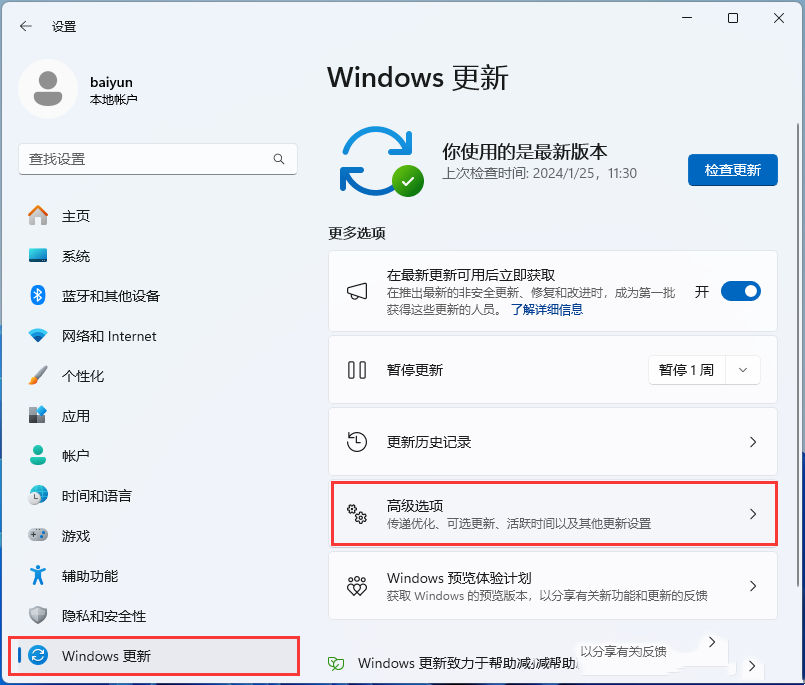
2. Sous d'autres options, cliquez sur [Récupération (Réinitialisation, Démarrage avancé, Retour)].
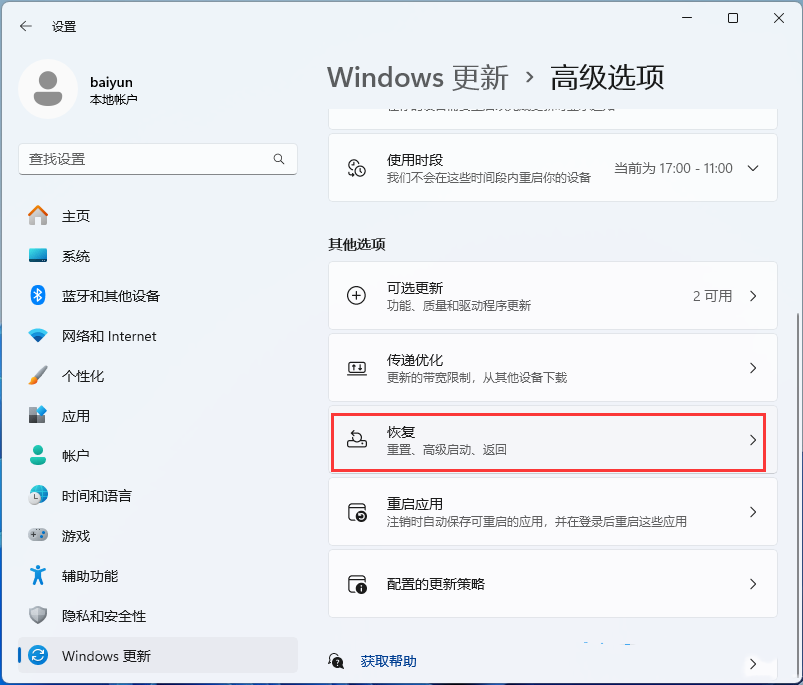
3. Démarrage avancé, cliquez sur [Redémarrer maintenant].
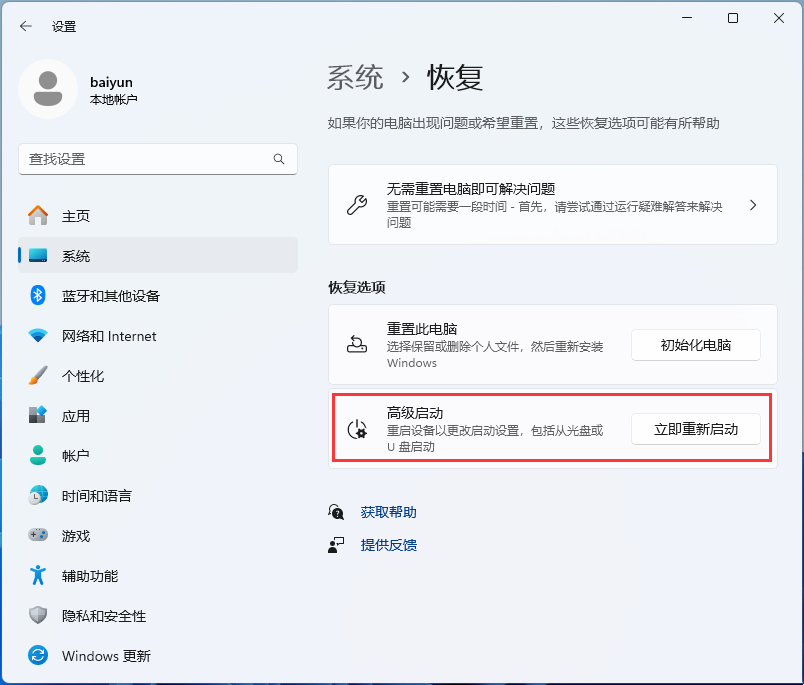
4. Astuce : L'appareil va être redémarré, veuillez donc enregistrer votre travail et cliquer sur [Redémarrer maintenant].
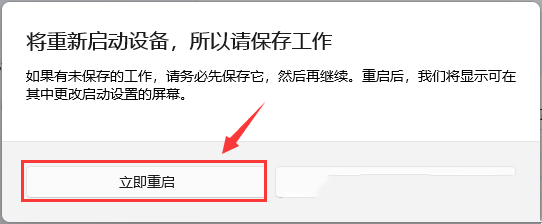
5. Sélectionnez une option et cliquez sur [Dépanner (réinitialiser votre ordinateur ou afficher les options avancées)].
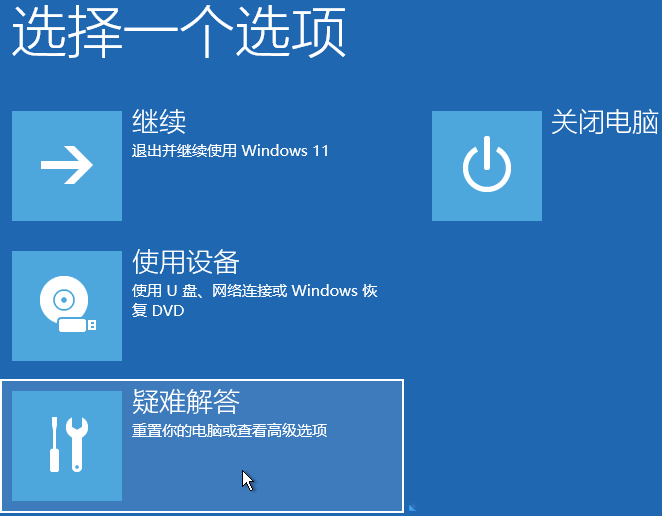
6. Sous Dépannage, cliquez sur [Options avancées].
7. Sous Options avancées, cliquez sur [Paramètres de démarrage (Modifier le comportement de démarrage de Windows)].
8. Démarrez les paramètres, redémarrez pour modifier les options de Windows, cliquez directement sur [Redémarrer] dans le coin inférieur droit.
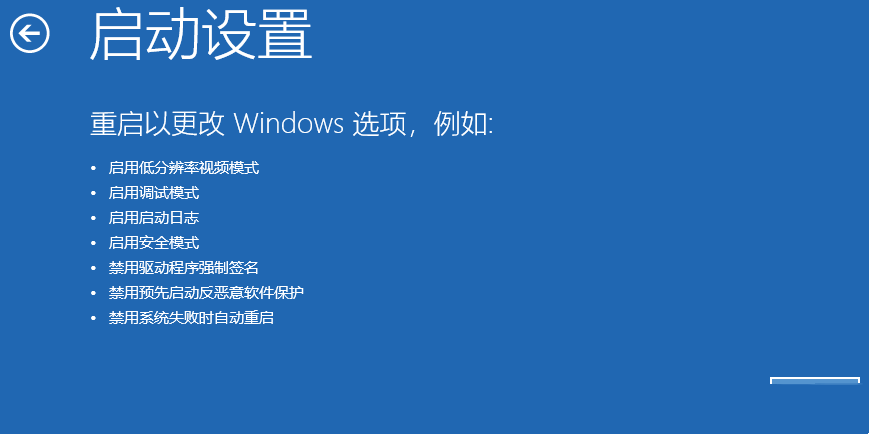
9. Appuyez sur la touche numérique [7] pour désactiver la signature forcée du pilote. À ce moment, l'ordinateur démarrera normalement.
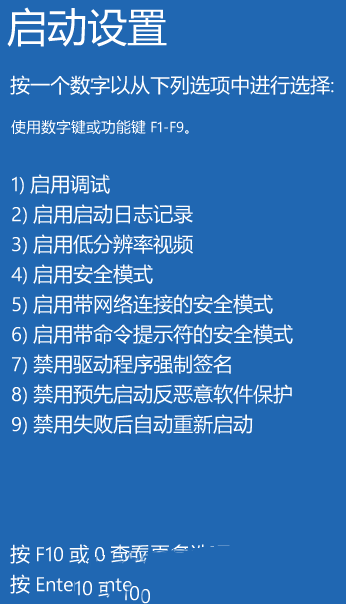
Ce qui précède est le contenu détaillé de. pour plus d'informations, suivez d'autres articles connexes sur le site Web de PHP en chinois!
Articles Liés
Voir plus- Comment entrer dans le BIOS dans le système Win11
- Comment résoudre le temps système Win11 désynchronisé
- Comment résoudre le problème du dossier de démarrage du système Win11 vide
- Explication détaillée de la façon de mettre à niveau le système Win10 vers Win11
- Comment résoudre le problème de crash de dossier dans le système Win11

